发布时间:2025-02-15来源:互联网作者:新瑶
在现代职场中,数据管理的方式愈加多样化,其中Excel表格因其便捷、直观和强大的数据处理能力,被广泛应用于各行各业。尤其是在进行信息筛选和决策分析时,Excel表格的选择性功能帮助人们迅速识别关键信息,从而提升工作效率。在这篇文章中,我们将探讨如何利用Excel表格中的“是”或“否”选项并为其添加颜色,以便更好地呈现和分析数据。
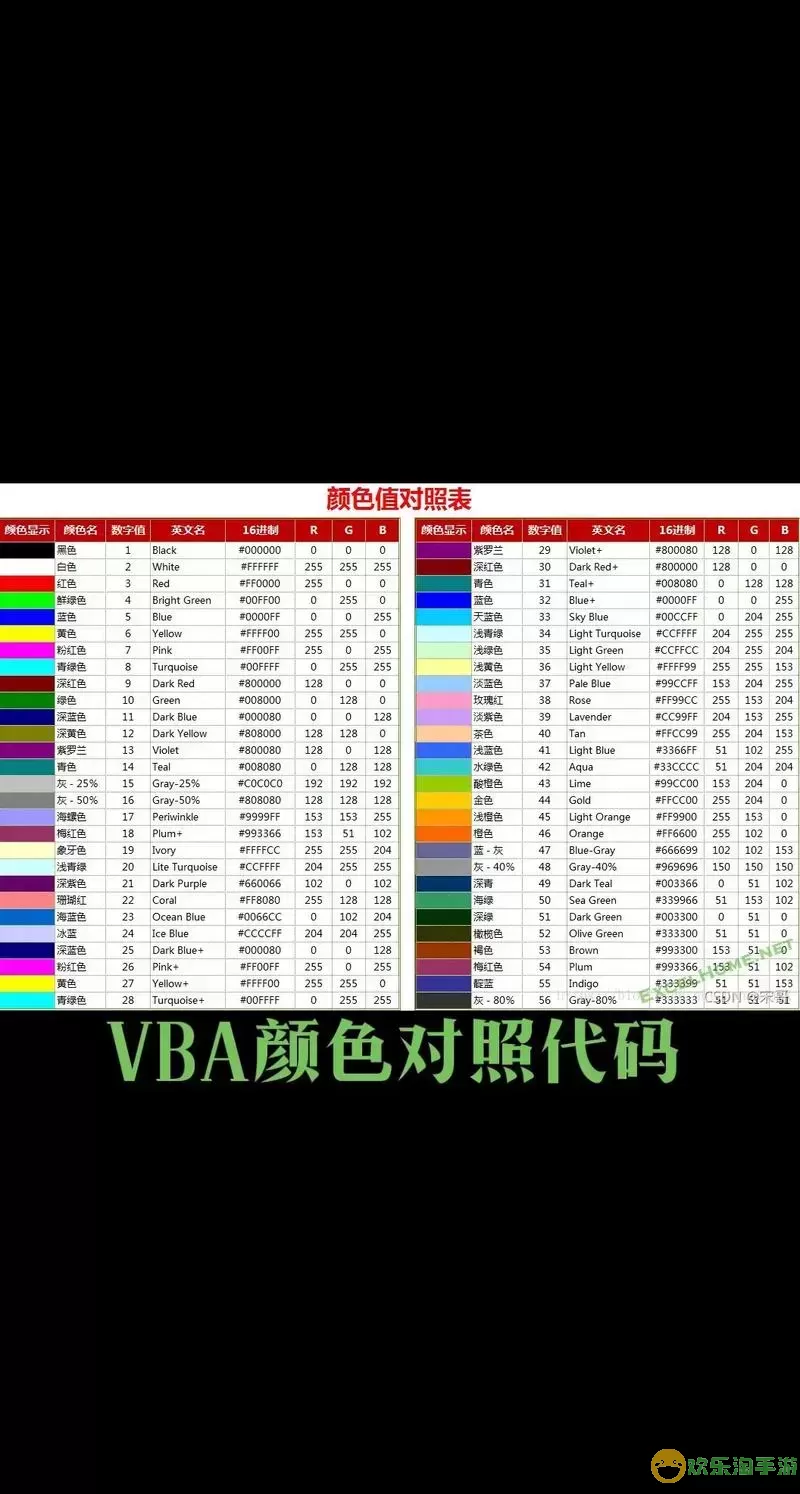
首先,为什么选择使用“是”或“否”这样的二元选项呢?这主要源于工作中的决策过程往往具有明确性和二元性。在很多情况下,我们只需了解到某一个事件是否发生、某个项目是否合格等信息。“是”与“否”的选择方式能帮助我们快速做出判断,而通过Excel的颜色标记功能,则可以进一步增强信息的可视化效果,让数据分析变得更加直观。
接下来,我们来看看如何在Excel中实现这一功能。首先,打开Excel并建立一个新表。在某一列中输入要选择的项目,比如“项目A”,“项目B”等。然后,在相邻的一列中,可以下拉选择“是”、“否”两种选项。为了方便输入,我们可以添加数据验证功能,限制该列只能选择这两种值。
步骤如下:点击希望设置的数据列,接着在“数据”选项卡中选择“数据验证”。在弹出的窗口中,选择“序列”,然后输入“是,否”作为可选择的值。这样,用户在输入时就只能选择“是”或“否”,从而保证了数据的一致性和规范性。
一旦添加了“是”与“否”的选择,接下来便是为其添加颜色,以便一目了然地识别信息。我们可以利用条件格式化功能来做到这一点。选中包含“是”或“否”选项的单元格,点击“开始”选项卡中的“条件格式”,选择“新建规则”。在新建规则中,选择“使用公式确定要设置格式的单元格”。对于“是”的选择,可以设置一个条件,例如:=A1=是(假设A列中是选项列),然后选择“填充”颜色为绿色;对于“否”的选择,相似地设定条件= A1=否,并将颜色设置为红色。
通过以上步骤,我们便成功为“是”与“否”的选择添加了颜色标记。当在数据表中查看时,“是”的条件将会以绿色高亮显示,而“否”则以红色高亮显示。这样的设计在处理大量数据时,能够有效地帮助用户迅速定位所需的信息,避免因判断失误而造成的工作延误。
而在实际工作当中,利用这种方式进行数据管理,不仅可以帮助团队成员节省时间,还能够提升数据的可读性,从而使决策更加高效。无论是在项目管理、产品质量控制,还是员工考勤、市场调研中,这种简单易行的方法都能带来显著的提升效果。
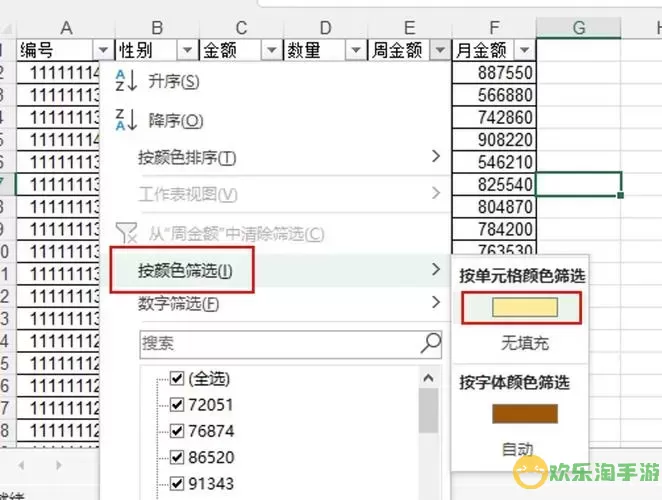
总结来说,Excel表格中选择“是”或“否”并为其设置颜色,不仅是一种有效的数据管理方式,更是一种提升工作效率的重要手段。通过合理地运用Excel的功能,能够帮助我们在繁忙的工作中理清思路,做出更加明智的决策。希望每一位读者都能在日常工作中,将这一技巧运用自如,让数据的管理变得更加简单、高效。

2024-03-14
魔兽三国塔防地图 魔兽三国塔防地图玩法攻略
巅峰极速gtr18 巅峰极速GTR18震撼发布
荣耀崛起农场 荣耀崛起庄园
古墓笔记和怀线 古墓笔记怀线探秘
猫和老鼠手游奥尼玛国服系列 猫和老鼠手游奥尼玛国服资讯
《脑洞大侦探》第2关中的隐藏物体在哪里
《COK列王的纷争》手游金矿采集指南
《英雄联盟手游》虎年限定皮肤介绍
剑与契约下架了么